Che cosa è Kraken?
Kraken è un’infezione pericolosa ransomware che gli obiettivi i tipi di file più popolari. Quando questa infezione è all’interno del sistema, immediatamente crittografa i file. In altre parole, si perderanno i file. Pertanto, è considerato una delle più pericolose infezioni computer esistenti. È stato trovato che Kraken utilizza cifrari RSA e AES per l’impossibilità di decrittografare i file con altri mezzi, così, purtroppo, potrebbe essere vero che i file sono persi per sempre, se essi sono già stati crittografati da questa infezione.
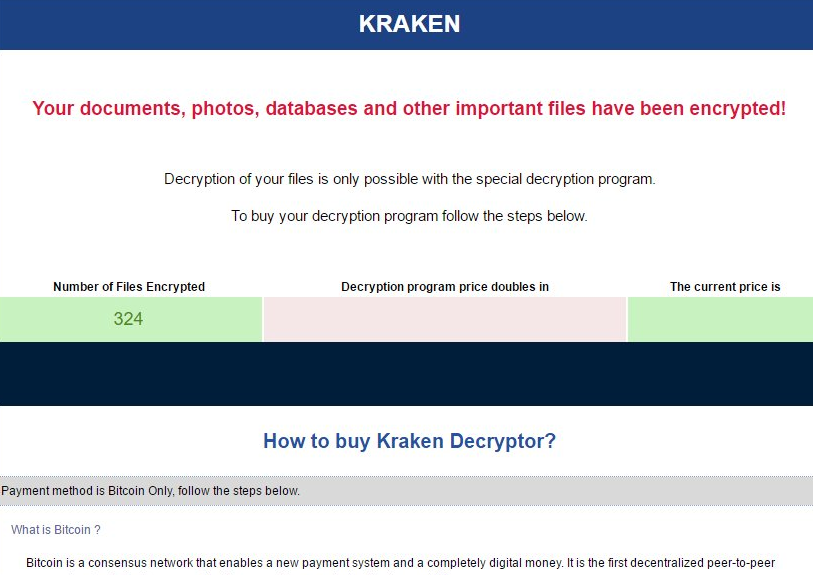
La prima cosa che dovete fare quando si scopre Kraken sul vostro computer è di andare a eliminare Kraken ransomware. Ciò non significa che si otterrà immediatamente i file sbloccati, ma, almeno, si potrebbe andare a provare a sbloccarli utilizzando strumenti di decodifica gratuita. Poiché le infezioni ransomware sono estremamente pericolose minacce, non sarà facile rimuovere Kraken dal sistema troppo. Infatti, siamo sicuri che non potrebbe eliminare manualmente al 99%. Per fortuna, c’è un altro modo per implementare la rimozione di Kraken. Andare a leggere questo articolo per ottenere più spiegato circa l’eliminazione di questa minaccia.
Kraken che cosa fa?
Kraken è una minaccia che crittografa i file degli utenti, così tutti si blocca quando è all’interno del computer. Quindi, verrà eliminare il file. html chiamato _HELP_YOUR_FILES.html con le istruzioni per il recupero di dati. Proprio come altre infezioni ransomware che abbiamo scritto qualche tempo fa, si chiede un riscatto in Bitcoin. In questo momento, devono essere inviate per ottenere lo strumento per sbloccare i file 2 Bitcoin. Questo documento include anche l’ID univoco che gli utenti devono inviare a Kraken811@gmail.com dopo aver effettuato un pagamento. Gli specialisti dicono che gli utenti non dovrebbero preoccuparsi di trasferire denaro a cyber-criminali perché non è noto se davvero lo strumento verrà inviato a un utente. Nella maggior parte dei casi, i cyber criminali rubano i soldi e non si sblocca il file. Pertanto, sarebbe meglio disinstallare Kraken dal sistema completamente invece di cercare di ottenere lo strumento di decrittografia. Dopo aver implementata la rimozione di Kraken, si potrebbero quindi utilizzare strumenti gratuiti per recuperare i file. Purtroppo, non è noto se potevano rompere la chiave e sbloccare i dati.
Come posso proteggere il mio PC da ransomware?
Ransomware infezioni entrare computer segretamente, quindi l’unico modo per proteggere il sistema è quello di installare un’applicazione di sicurezza. Evidentemente, non è installato ancora, quindi andare per ottenere uno strumento dal web. Non installare lo scanner primo da un sito Web di terze parti perché 99% che è inaffidabile.
Come posso eliminare Kraken completamente dal mio PC?
Ransomware è un’infezione pericolosa, quindi si dovrebbe andare a rimuovere Kraken automaticamente. Naturalmente, potrebbe essere possibile sbarazzarsi di esso manualmente, ma si dovrà trovare tutti i file che ha creato ed eliminarli. Inoltre, le modifiche nella chiave del registro di sistema dovrà essere annullata manualmente. Come si può vedere, questo processo non è facile.
Offers
Scarica lo strumento di rimozioneto scan for KrakenUse our recommended removal tool to scan for Kraken. Trial version of provides detection of computer threats like Kraken and assists in its removal for FREE. You can delete detected registry entries, files and processes yourself or purchase a full version.
More information about SpyWarrior and Uninstall Instructions. Please review SpyWarrior EULA and Privacy Policy. SpyWarrior scanner is free. If it detects a malware, purchase its full version to remove it.

WiperSoft dettagli WiperSoft è uno strumento di sicurezza che fornisce protezione in tempo reale dalle minacce potenziali. Al giorno d'oggi, molti utenti tendono a scaricare il software gratuito da ...
Scarica|più


È MacKeeper un virus?MacKeeper non è un virus, né è una truffa. Mentre ci sono varie opinioni sul programma su Internet, un sacco di persone che odiano così notoriamente il programma non hanno ma ...
Scarica|più


Mentre i creatori di MalwareBytes anti-malware non sono stati in questo business per lungo tempo, essi costituiscono per esso con il loro approccio entusiasta. Statistica da tali siti come CNET dimost ...
Scarica|più
Quick Menu
passo 1. Eliminare Kraken utilizzando la modalità provvisoria con rete.
Rimuovere Kraken da Windows 7/Windows Vista/Windows XP
- Fare clic su Start e selezionare Arresta il sistema.
- Scegliere Riavvia e scegliere OK.


- Iniziare toccando F8 quando il tuo PC inizia a caricare.
- Sotto opzioni di avvio avanzate, selezionare modalità provvisoria con rete.


- Aprire il browser e scaricare l'utilità anti-malware.
- Utilizzare l'utilità per rimuovere Kraken
Rimuovere Kraken da Windows 8 e Windows 10
- La schermata di login di Windows, premere il pulsante di alimentazione.
- Toccare e tenere premuto MAIUSC e selezionare Riavvia.


- Vai a Troubleshoot → Advanced options → Start Settings.
- Scegliere di attivare la modalità provvisoria o modalità provvisoria con rete in impostazioni di avvio.


- Fare clic su Riavvia.
- Aprire il browser web e scaricare la rimozione di malware.
- Utilizzare il software per eliminare Kraken
passo 2. Ripristinare i file utilizzando Ripristino configurazione di sistema
Eliminare Kraken da Windows 7/Windows Vista/Windows XP
- Fare clic su Start e scegliere Chiudi sessione.
- Selezionare Riavvia e OK


- Quando il tuo PC inizia a caricare, premere F8 ripetutamente per aprire le opzioni di avvio avanzate
- Scegliere prompt dei comandi dall'elenco.


- Digitare cd restore e toccare INVIO.


- Digitare rstrui.exe e premere INVIO.


- Fare clic su Avanti nella nuova finestra e selezionare il punto di ripristino prima dell'infezione.


- Fare nuovamente clic su Avanti e fare clic su Sì per avviare il ripristino del sistema.


Eliminare Kraken da Windows 8 e Windows 10
- Fare clic sul pulsante di alimentazione sulla schermata di login di Windows.
- Premere e tenere premuto MAIUSC e fare clic su Riavvia.


- Scegliere risoluzione dei problemi e vai a opzioni avanzate.
- Selezionare Prompt dei comandi e scegliere Riavvia.


- Nel Prompt dei comandi, ingresso cd restore e premere INVIO.


- Digitare rstrui.exe e toccare nuovamente INVIO.


- Fare clic su Avanti nella finestra Ripristino configurazione di sistema nuovo.


- Scegliere il punto di ripristino prima dell'infezione.


- Fare clic su Avanti e quindi fare clic su Sì per ripristinare il sistema.


